PythonはAnacondaというディストリビューションにてインストールする。
Anaconda NavigatorのGUI上で複数バージョンを簡単に管理切り替え出来る為、初心者には便利。
① Anacondaのインストール
1. https://gitforwindows.org/にアクセスしメールアドレスを入力し各種案内は不要の為チェックは入れずSubmit。
2. Distribution InstallersのWindows版最新バージョン(Python3.13)のインストーラーをダウンロード。
3. ダウンロードしたインストーラーを立ち上げNextにて進めAdvanced Installation OptionsにてAdd Anaconda3 to my PATH environment variableにチェック。
※環境変数PATHへ追加するというオプションで以前のバージョンと競合する危険がある為非推奨となっているが利便性を優先する。
4. インストールが終わったらAnaconda PowerShell Promptを起動。
5. pythonと入力しバージョンが表示され>>>のプロンプトが表示されればOK。ctrl+Z→Enterで終了。
① StableDifffusion用のPython3.10のEnvironmentsを作成する
1. Anaconda Navigatorを起動し、サイドバーのEnvironmentsをクリック。
※(base)rootとあるのがデフォルトの3.13環境、そこにStableDiffusionで使用する3.10環境を作る。
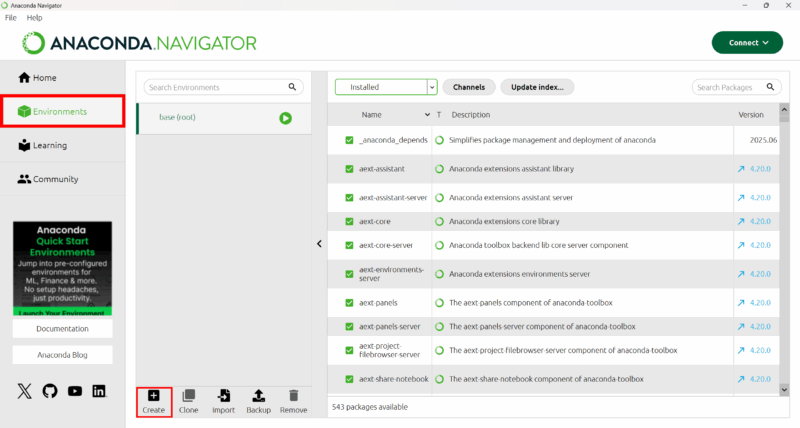
2. Createをクリックし、NameにStableDiffusion、Pythonにチェックを入れて3.10.18を選びCreate。
※3.10以降の数字はいくつでも現状特に影響は無い。
※スクリーンショット赤線の部分の通りユーザーフォルダ内Anacondaフォルダのenvsフォルダに環境が作られる。
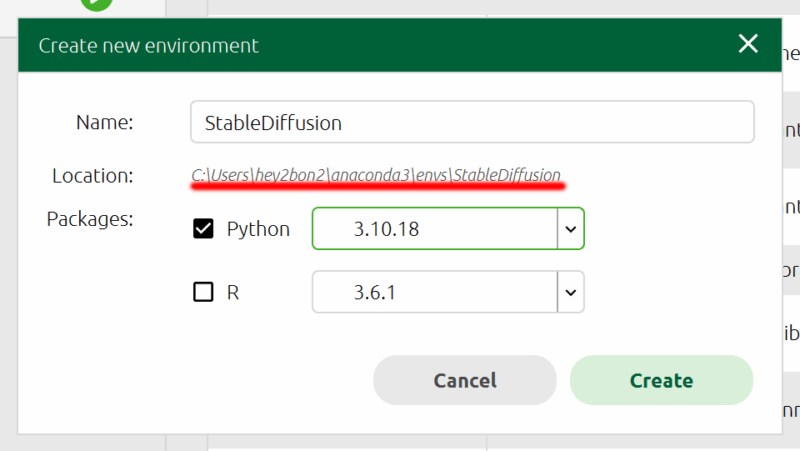
3. 暫く待つと環境が作られるのでStableDiffusionのEnvを選択し緑の矢印からOpen Terminalをクリック。
4. ターミナルが起動したらpythonと入力し3.10バージョンが起動している事を確認する。
この様にAnaconaのEnvironmentsに複数のバージョンのenvを作り使いたいバージョンを切り替える事ができる。
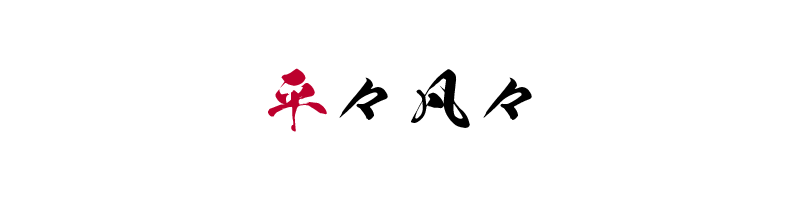
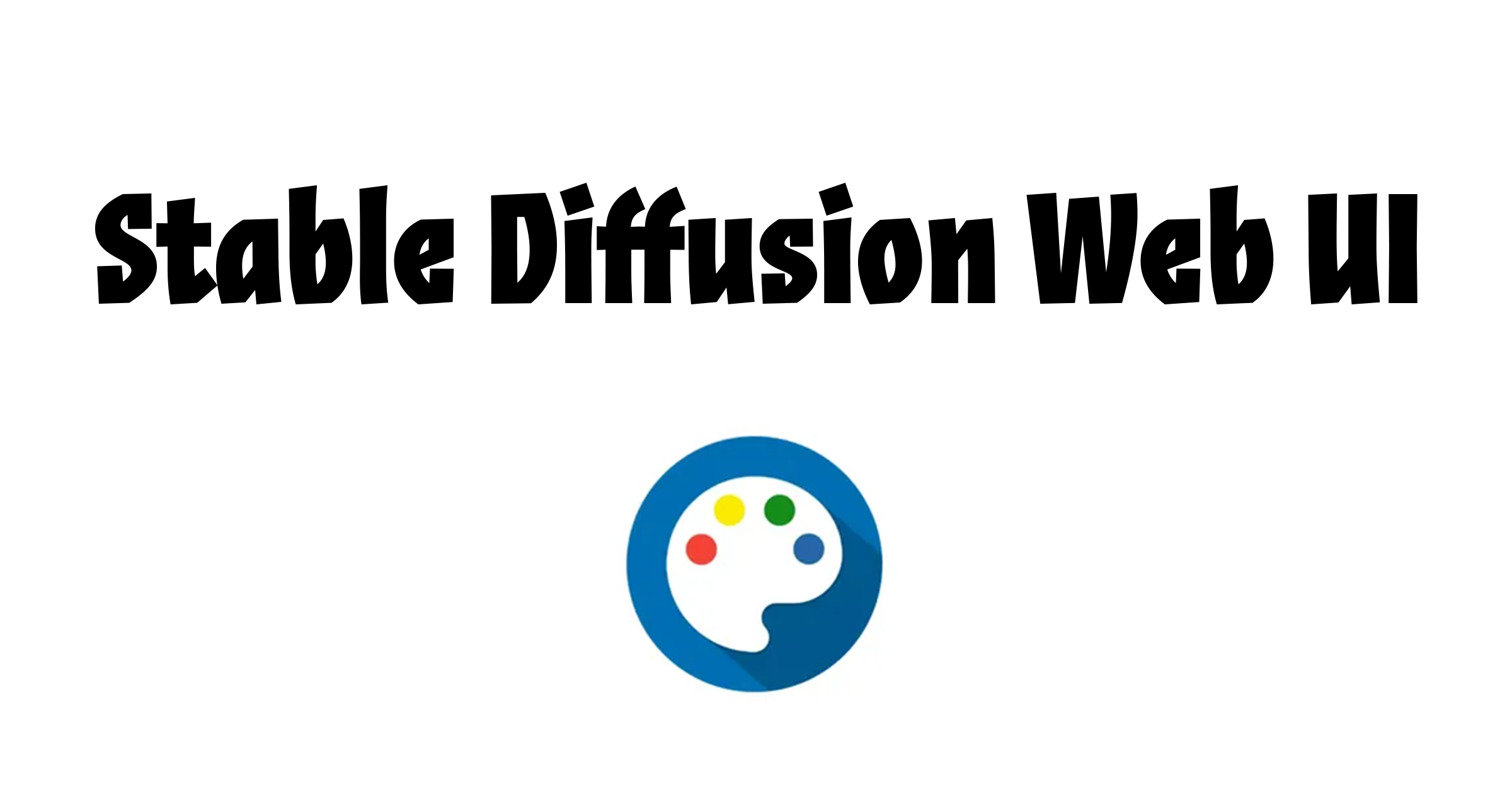
コメント